S funkcí Snapshot3Dv ZBrushse ti otevírají zcela nové možnosti v oblasti 3D modelování. Tento tutoriál ti ukáže, jak efektivně využívat Alphasve Spotlightu k vytváření složitých meshů a práci s živými booleany pro ovládání chování tvých subtoolů. Pojďme se do toho pustit!
Nejdůležitější poznatky
- ZBrush umožňuje vytvářet a upravovat Alphas ve funkci Spotlight.
- Šedé tóny v Alphach nesmí být používány – je potřeba čistá černá a bílá pro požadované výsledky.
- Funkce živých booleanů ti umožňuje kombinovat nebo odečítat různé subtooly.
Podrobný návod
Krok 1: Nastavení materiálu
Předtím, než začneš s vytvářením svých Alphas, ujisti se, že jsi vybral správný materiál. Standardní materiál (Basic Material) ti pomůže lépe vidět svou práci.
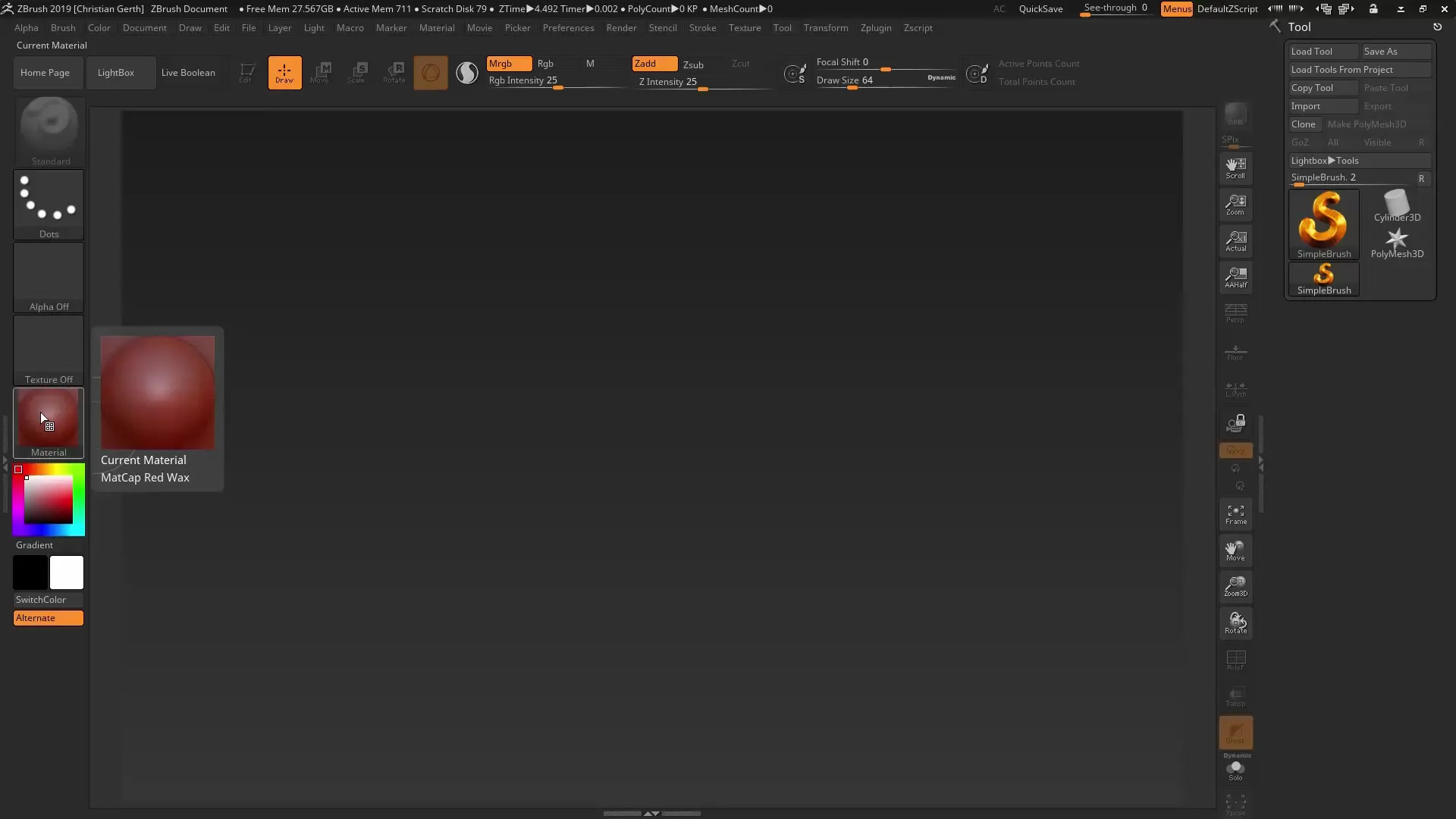
Krok 2: Použití Alpha ve Spotlightu
Teď je čas použít Alphas s funkcí Spotlight. Vyber si Alpha, například Alpha 26, a vlož ho do toolboxu Spotlight. Změň velikost Alphy a udělej náhled, abys viděl, jak je pro projektováno na mesh.
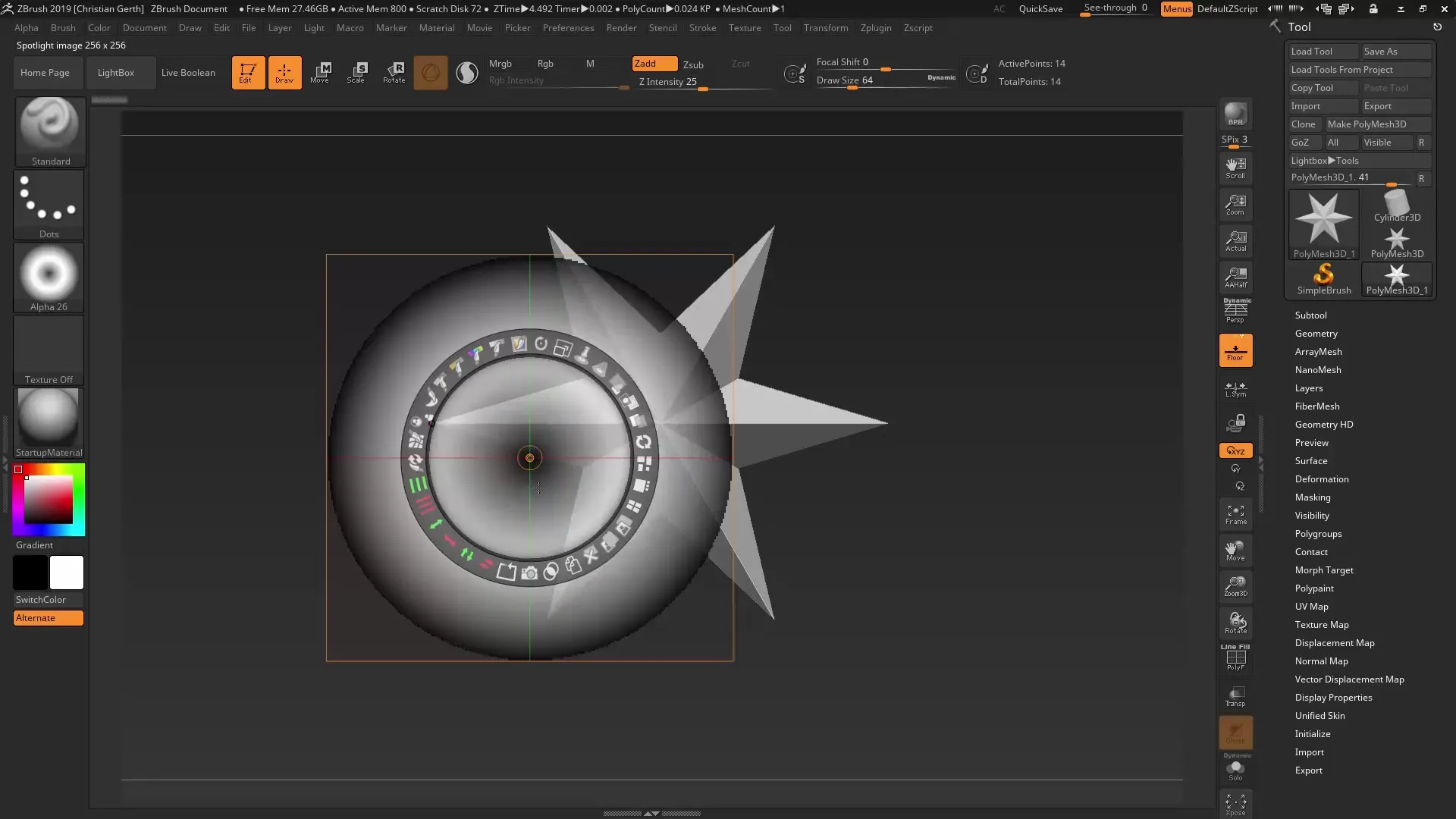
Krok 3: Pochopení Alphas
Pamatuj, že Alphas v ZBrush nepodporují šedé tóny. Všechno, co je šedé, bude interpretováno buď jako černé nebo bílé. Ujisti se, že tvůj Alpha duhový spektrum obsahuje čistou bílou a čistou černou pro dosažení požadovaných výsledků.
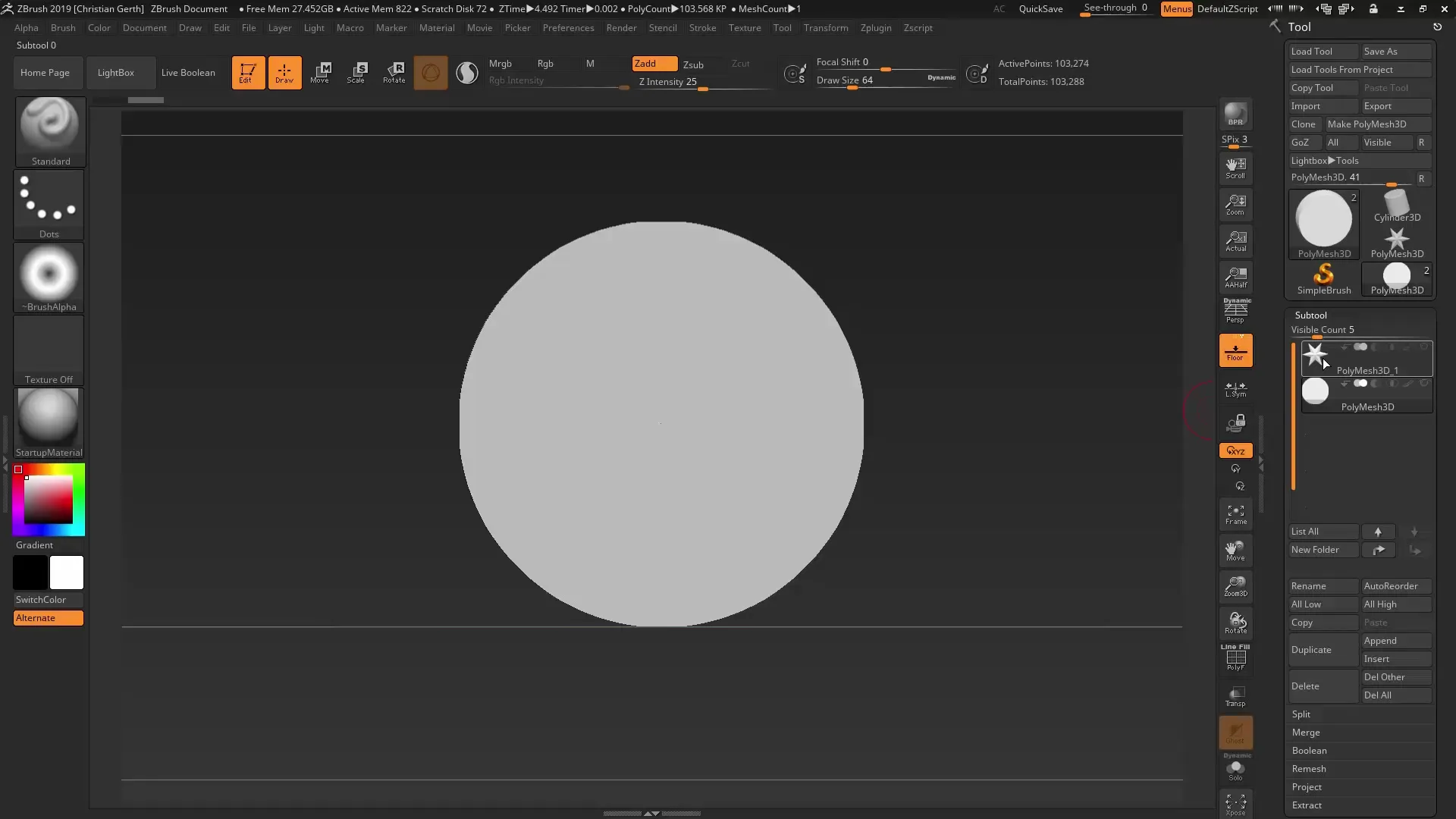
Krok 4: Kreslení Alphas
ZBrush ti umožňuje kreslit vlastní Alphas přímo. Vyber si svůj standardní štětec a začni vytvářet své vlastní Alpha. Jakmile ho převedeš do funkce Snapshot 3D, okamžitě uvidíš potenciál své kreace.

Krok 5: Práce s Lightboxem
Otevři Lightbox a vyber požadovanou sadu alph, abys získal širší výběr Alphas. To je obzvláště užitečné, pokud chceš navrhnout složitější meshe.
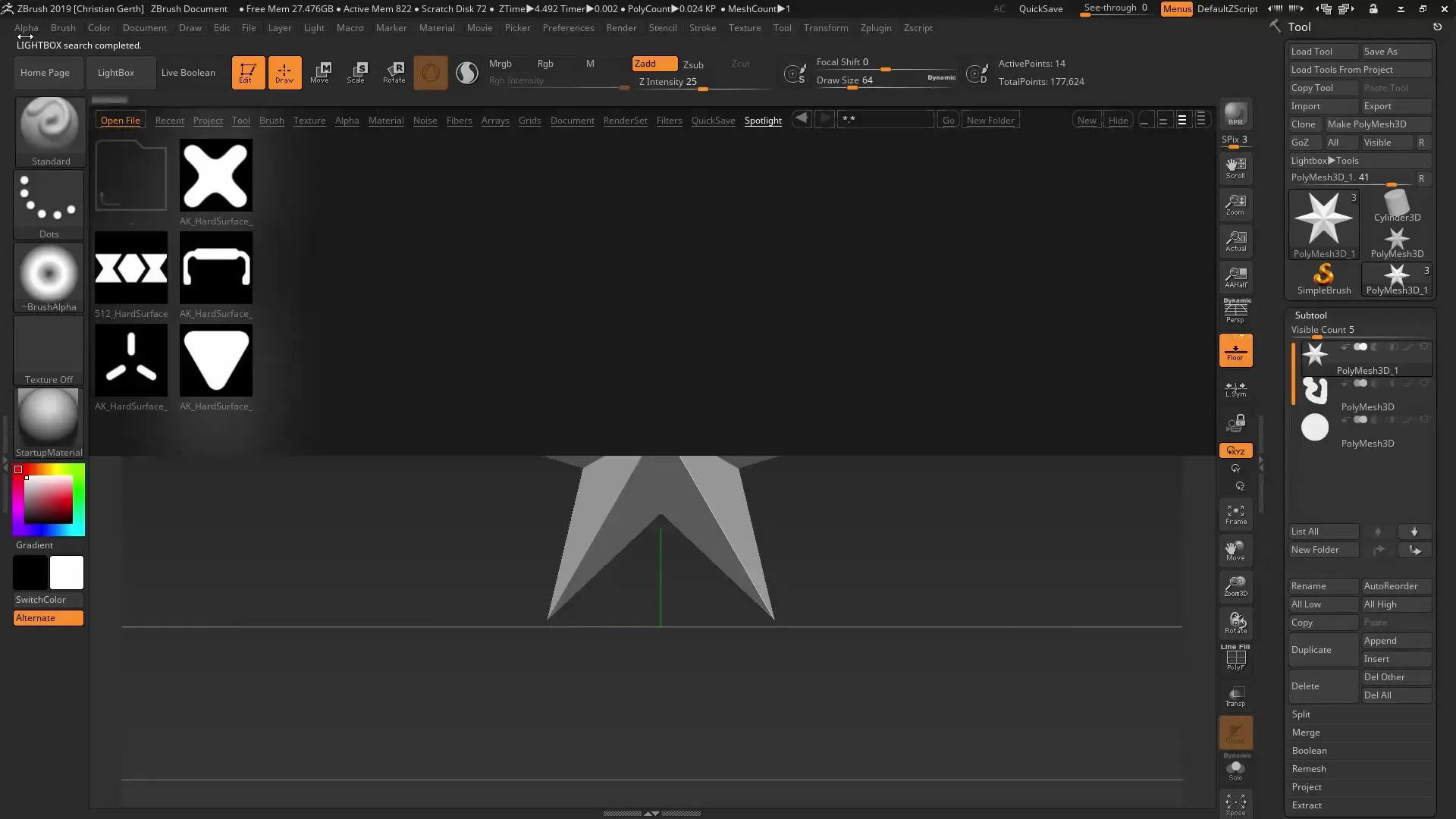
Krok 6: Duplikace Alphas
Aby ses mohl efektivně pracovat, můžeš duplikovat své vybrané Alphas. Duplikace ti umožňuje uložit Alpha pro pozdější použití, aniž bys musel znovu otevírat celou variantu Spotlight.
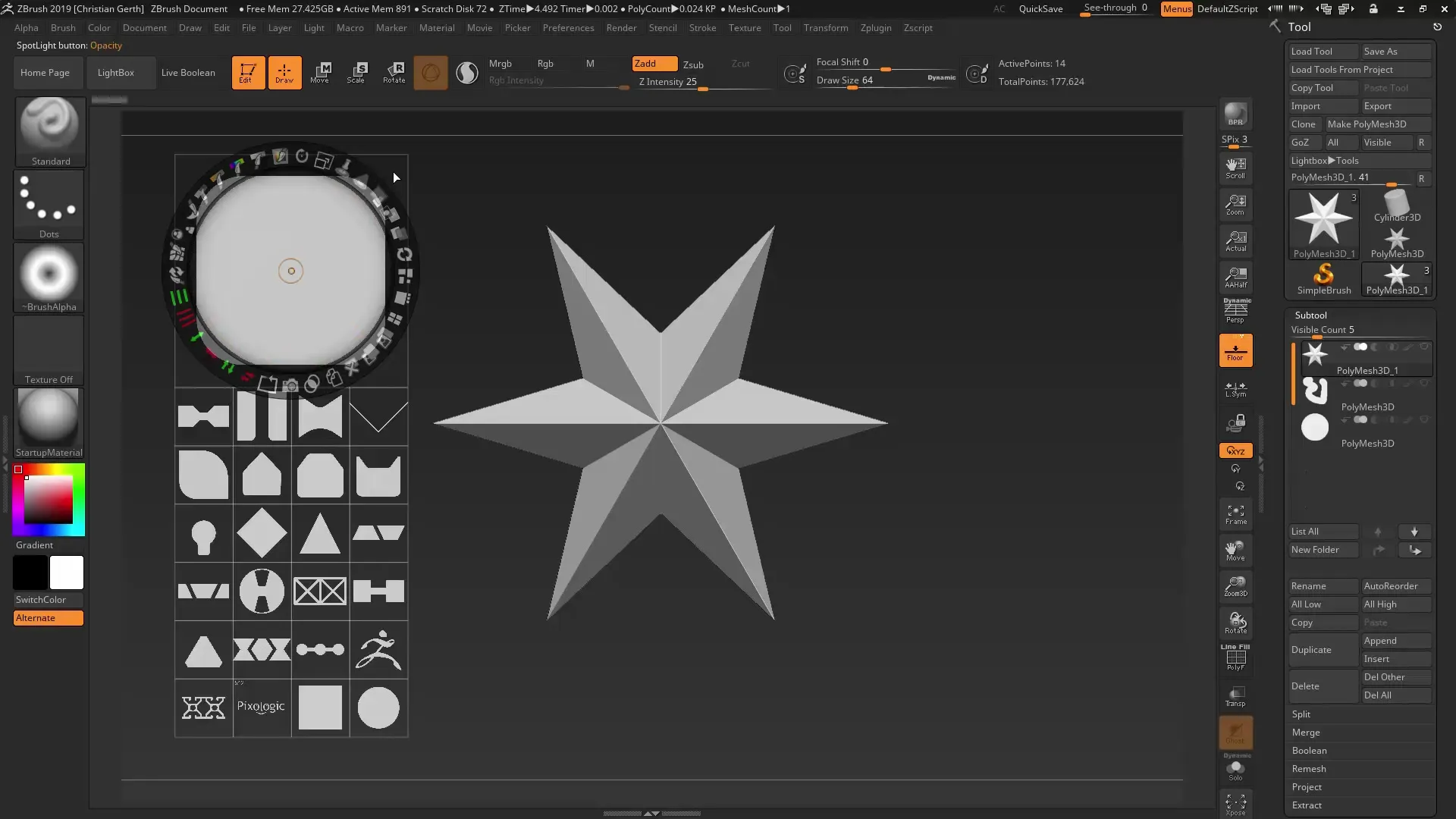
Krok 7: Úprava Alphas
Využij možnosti úprav v ZBrush, aby jsi své Alphas dále modifikoval, než je použiješ. Můžeš například přidat další tvary nebo prvky a ty upravit.
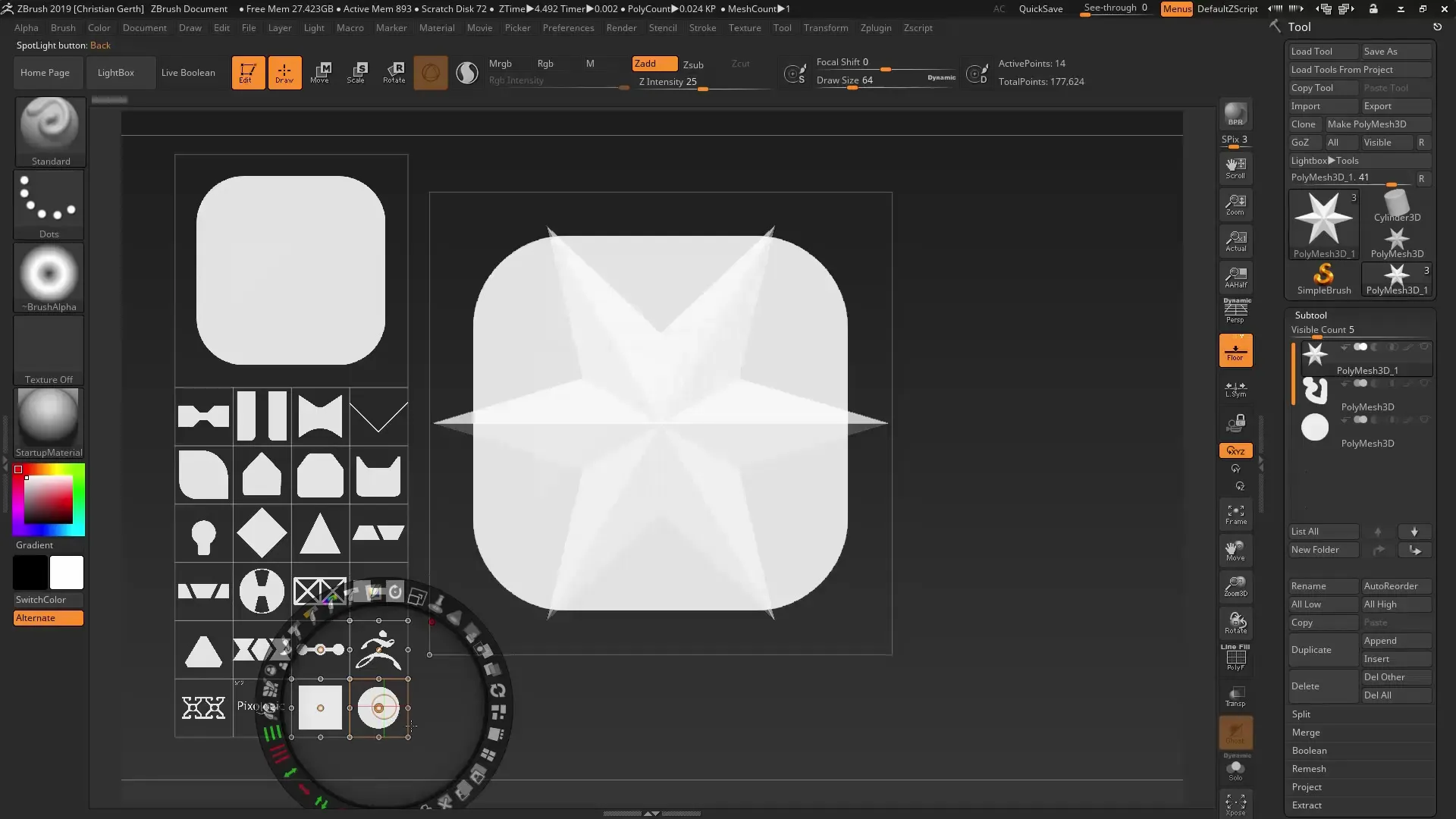
Krok 8: Práce s živými booleany
Teď to začíná být vzrušující! Vyber Alpha a použij funkci živých booleanů. Tím můžeš kombinovat nebo odečítat různé tvary, abys vytvořil zajímavé detaily. Experimentuj s možnostmi Unie, Odečtení a Průsečík.
Krok 9: Vytvoření finálního meshu
Až uděláš všechny úpravy, vytvoř finální mesh pomocí funkce Snapshot 3D. Můžeš se kdykoli vrátit k předchozí verzi, pokud nejsi s výsledkem spokojený.

Krok 10: Uložení a shromažďování Alphas
Pokud ti Spotlight dobře funguje, nezapomeň Alphas uložit. Tak je můžeš kdykoli znovu použít a budovat svou osobní sbírku Alphas.
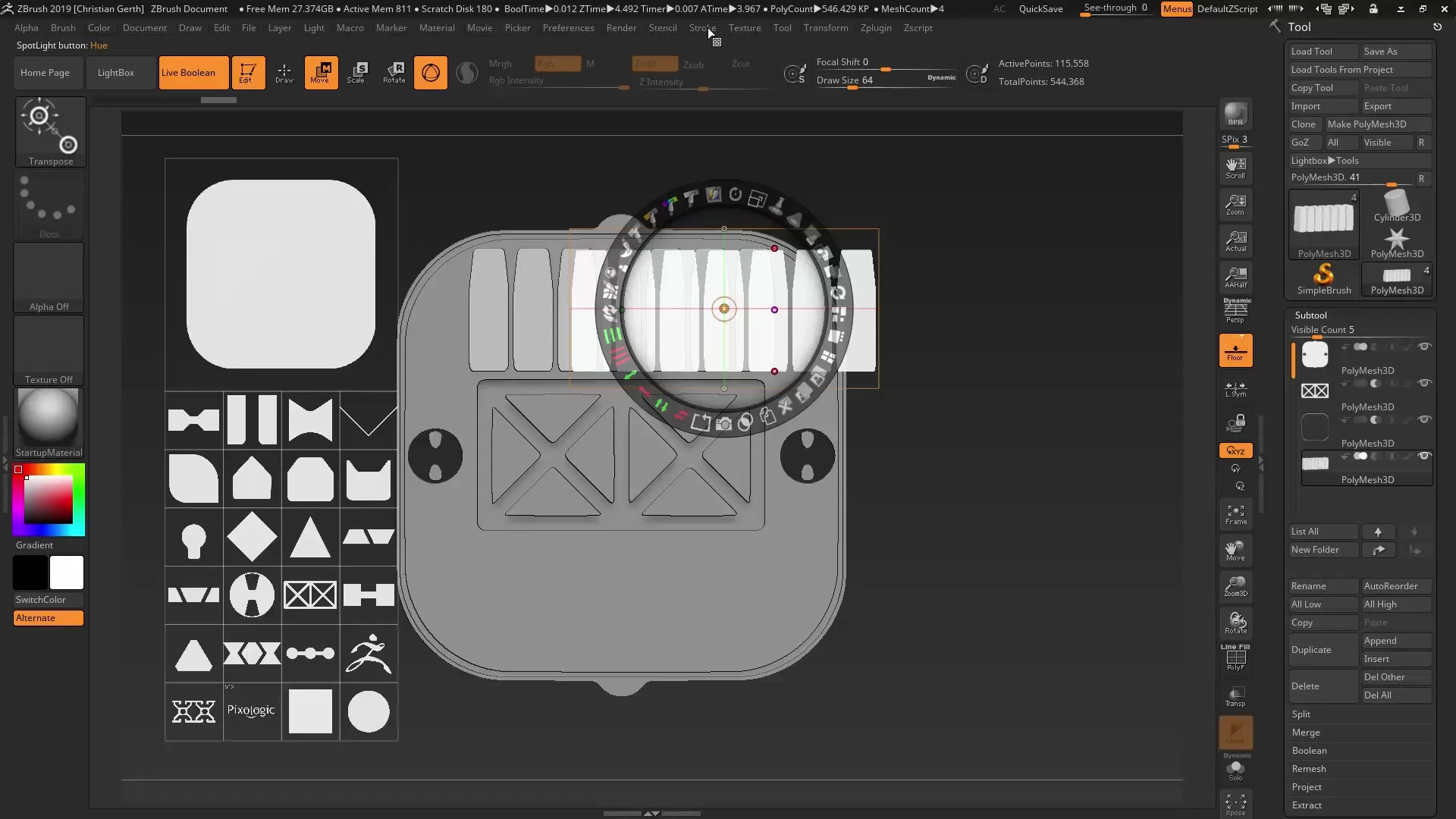
Shrnutí - Snapshot 3D v ZBrush: Mistrovství v Alphas a Booleanech
S funkcí Snapshot 3D a úpravou Spotlight v ZBrush máš možnost vytvářet mnohovrstevné a detailní 3D modely. Využij Alphas kreativně pro unikátní designy a zlepši svůj pracovní proces efektivním využíváním živých booleanů.
Časté dotazy
Jak vložím Alpha do Spotlightu?Vyber si Alpha, které chceš použít, v Lightboxu a vlož ho do toolboxu Spotlight.
Mohu v Alphas používat šedé tóny?Ne, používej pouze čistou černou a bílou pro dosažení požadovaných efektů.
Jak mohu duplikovat své Alpha?Vyber si Alpha a použij funkci Duplikovat v ZBrush, abys vytvořil kopii.
Jaký je rozdíl mezi Uní, Odečtením a Průsečíkem?Unie kombinuje tvary, Odečtení odečítá jeden tvar od druhého a Průsečík vytváří pouze společné oblasti.
Mohu své Alphas uložit?Ano, můžeš své Alphas uložit do sbírky, abys je později mohl znovu načíst a používat.


